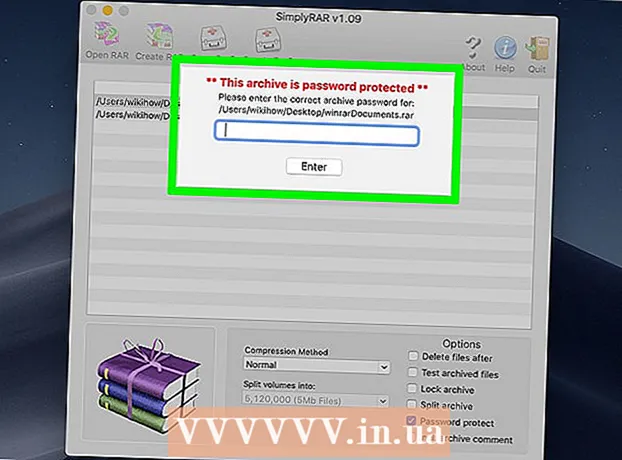Autors:
Judy Howell
Radīšanas Datums:
1 Jūlijs 2021
Atjaunināšanas Datums:
1 Jūlijs 2024

Saturs
- Lai soli
- 1. metode no 2: iOS 7 un 8
- 2. metode no 2: iOS 6 izmantošana
- Padomi
- Brīdinājumi
- Nepieciešamība
Dažreiz skats ir pārāk liels, lai ietilptu vienā fotoattēlā. Kā jūs varat pareizi iemūžināt fotoattēlā jūsu iedomāto skaisto ainavu? Parādot vairāk no tā, izmantojot iPhone funkciju Panorama. Skatiet 1. darbību, lai uzzinātu, kā to izdarīt, izmantojot iOS 7, 8 vai iOS 6.
Lai soli
1. metode no 2: iOS 7 un 8
 Atveriet lietotni Kamera. To varat atrast sava iPhone sākuma ekrānā. Lai to izdarītu, jums ir nepieciešams iPhone 4S vai jaunāks; panorāmas fotoattēlus nevar uzņemt ar iPhone 4 un 3GS.
Atveriet lietotni Kamera. To varat atrast sava iPhone sākuma ekrānā. Lai to izdarītu, jums ir nepieciešams iPhone 4S vai jaunāks; panorāmas fotoattēlus nevar uzņemt ar iPhone 4 un 3GS.  Pārslēdzieties uz panorāmas režīmu. Ritiniet pirkstu līdz tālruņa apakšai, līdz atrodat “PANO”. Tas ir Panorāmas režīms.Kameru var izmantot priekšpusē un aizmugurē.
Pārslēdzieties uz panorāmas režīmu. Ritiniet pirkstu līdz tālruņa apakšai, līdz atrodat “PANO”. Tas ir Panorāmas režīms.Kameru var izmantot priekšpusē un aizmugurē.  Nosakiet virzienu. Jūs uzņemat panorāmas fotoattēlu, pārvietojot kameru pa kreisi vai pa labi, lai uzņemtu visu attēlu. Pēc noklusējuma kamera ir iestatīta pa labi, taču, noklikšķinot uz bultiņas, to var mainīt.
Nosakiet virzienu. Jūs uzņemat panorāmas fotoattēlu, pārvietojot kameru pa kreisi vai pa labi, lai uzņemtu visu attēlu. Pēc noklusējuma kamera ir iestatīta pa labi, taču, noklikšķinot uz bultiņas, to var mainīt.  Uzņemiet attēlu. Pieskarieties slēdža pogai, lai uzņemtu panorāmas fotoattēlu. Lēnām pārvietojiet kameru horizontāli pa ceļu, kā norādīts ekrānā. Uzturiet tālruni vienmērīgi un vienā acu līmenī.
Uzņemiet attēlu. Pieskarieties slēdža pogai, lai uzņemtu panorāmas fotoattēlu. Lēnām pārvietojiet kameru horizontāli pa ceļu, kā norādīts ekrānā. Uzturiet tālruni vienmērīgi un vienā acu līmenī. - Varat pārvietoties līdz atļautajam garumam vai pārtraukt panorāmas fotoattēlu agrāk, vēlreiz pieskaroties aizvaram.
- Nepārvietojieties pārāk ātri, lai dotu iPhone iespēju visu iemūžināt. Tas neļaus gala rezultātam izskatīties izplūdušam.
- Fotografējot panorāmas fotoattēlu, nekustiniet tālruni uz augšu un uz leju. IPhone automātiski apvienos malas, bet, ja jūs pārāk daudz novirzīsities no ceļa, pārāk daudz attēla tiks apgriezts.
 Skatiet attēlu. Pēc kadra apstrādes pabeigšanas panorāma tiks pievienota jūsu kameras rullim. Varat to kopīgot un rediģēt tāpat kā jebkuru citu fotoattēlu. Nolieciet tālruni, lai ekrānā redzētu pilnu panorāmu.
Skatiet attēlu. Pēc kadra apstrādes pabeigšanas panorāma tiks pievienota jūsu kameras rullim. Varat to kopīgot un rediģēt tāpat kā jebkuru citu fotoattēlu. Nolieciet tālruni, lai ekrānā redzētu pilnu panorāmu.
2. metode no 2: iOS 6 izmantošana
 Atveriet lietotni Kamera. Sākuma ekrānā pieskarieties ikonai Kamera, lai palaistu lietotni Kamera. Lai to izdarītu, jums ir nepieciešams iPhone 4S vai jaunāks; panorāmas fotoattēlus nevar uzņemt ar iPhone 4 un 3GS
Atveriet lietotni Kamera. Sākuma ekrānā pieskarieties ikonai Kamera, lai palaistu lietotni Kamera. Lai to izdarītu, jums ir nepieciešams iPhone 4S vai jaunāks; panorāmas fotoattēlus nevar uzņemt ar iPhone 4 un 3GS  Pieskarieties pogai Opcijas.
Pieskarieties pogai Opcijas. Pieskarieties vienumam Panorāma. Tas aktivizēs panorāmas režīmu, un skatu meklētājā parādīsies slīdnis.
Pieskarieties vienumam Panorāma. Tas aktivizēs panorāmas režīmu, un skatu meklētājā parādīsies slīdnis.  Nosakiet virzienu. Jūs uzņemat panorāmas fotoattēlu, pārvietojot kameru pa kreisi vai pa labi, lai uzņemtu visu attēlu. Pēc noklusējuma kamera ir iestatīta pa labi, taču, noklikšķinot uz bultiņas, to var mainīt
Nosakiet virzienu. Jūs uzņemat panorāmas fotoattēlu, pārvietojot kameru pa kreisi vai pa labi, lai uzņemtu visu attēlu. Pēc noklusējuma kamera ir iestatīta pa labi, taču, noklikšķinot uz bultiņas, to var mainīt  Sāciet ierakstīšanu. Pieskarieties slēdža pogai, lai uzņemtu panorāmas fotoattēlu.
Sāciet ierakstīšanu. Pieskarieties slēdža pogai, lai uzņemtu panorāmas fotoattēlu.  Panoramējiet kameru. Lēnām pārvietojiet kameru gar objektu, pārliecinoties, ka ekrānā redzamā bultiņa paliek pēc iespējas tuvāk centra līnijai. Kad esat pabeidzis, pieskarieties Gatavs.
Panoramējiet kameru. Lēnām pārvietojiet kameru gar objektu, pārliecinoties, ka ekrānā redzamā bultiņa paliek pēc iespējas tuvāk centra līnijai. Kad esat pabeidzis, pieskarieties Gatavs. - Virzieties pēc iespējas lēnāk, lai pārliecinātos, ka attēls nav izplūdis.
- Ierakstīšanas laikā izvairieties no tālruņa pārvietošanas uz augšu un uz leju. Tas nodrošina, ka pēc iespējas vairāk saglabājat ierakstu, kad iPhone gatavojas apstrādāt attēlu.
 Priekšskatīt attēlu. Tagad jūs varat saglabāt attēlu kameras rullī. Lai to apskatītu, ekrāna apakšējā kreisajā stūrī pieskarieties priekšskatījumam.
Priekšskatīt attēlu. Tagad jūs varat saglabāt attēlu kameras rullī. Lai to apskatītu, ekrāna apakšējā kreisajā stūrī pieskarieties priekšskatījumam. - Nolieciet tālruni, lai ekrānā redzētu pilnu panorāmu.
Padomi
- Uzņemot panorāmu, joprojām varat izmantot fokusu un ekspozīciju. Pieskarieties ekrānam, lai izvēlētos apgabalu, kuru vēlaties mainīt.
- Lai sasniegtu labu rezultātu, ir svarīgi, lai jūsu iPhone būtu vienā augstumā un bulta uz panorāmas līnijas.
Brīdinājumi
- Ja pārāk ātri pārvietojat kameru, uzņemot panorāmu, tiks parādīts ziņojums Palēnināt. Pārāk ātri pārvietojoties, fotoattēls var būt neskaidrs un fokusēts.
Nepieciešamība
- iPhone 4S vai jaunāka versija
- iOS 6 vai jaunāka versija